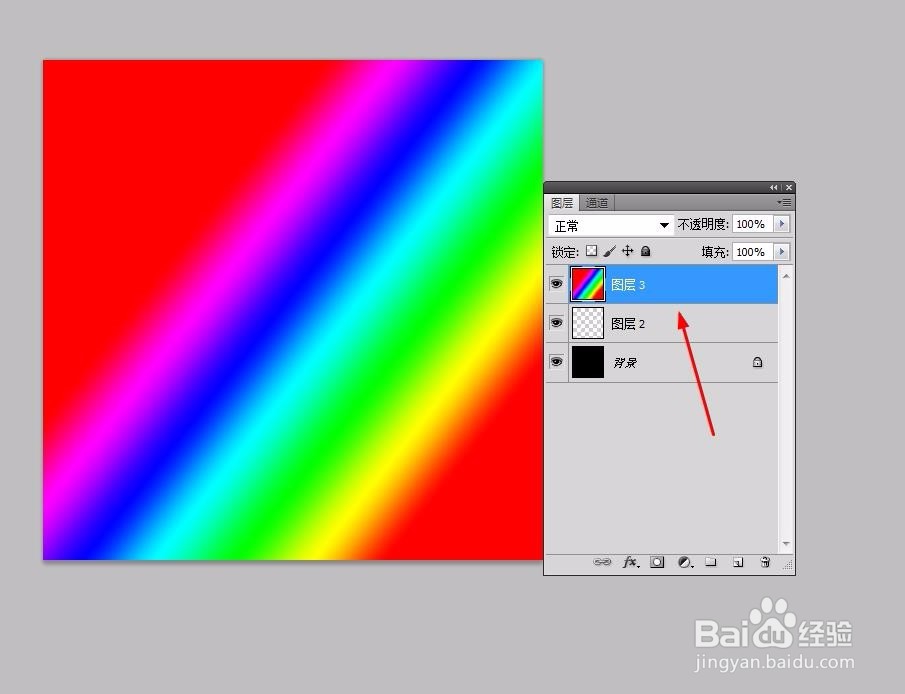1、启动pscs5软件,新建一个500 * 500像素的文件,背景填充为黑色,效果如下图


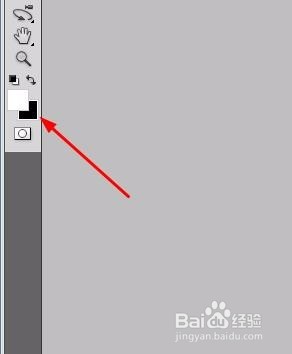

2、新建一个图层--图层,用椭圆选框工具,按住【shift】绘制一个正圆,



3、然后执行编辑 ---描边命令,相关设置如下图。



4、执行滤镜 --- 风格化---风命令,相关设置如下图,


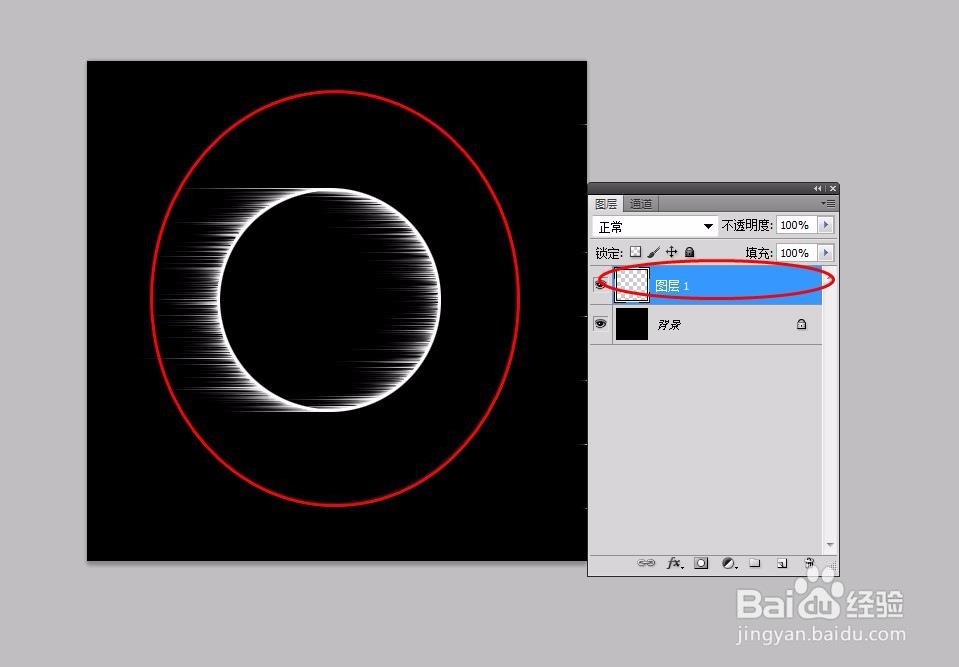
5、再执行图像旋转---顺时针旋转90度,效果如下图


6、选择工具箱中的矩形选丸泸尺鸢框工具,如下图所示创建选区,并按Ctrl + C复制,然后按Ctrl + Shift + 朐袁噙岿I反选,按Delete删除,然后再按Ctrl + V粘贴命令,再执行编辑 --变换 --垂直翻转,效果如下图

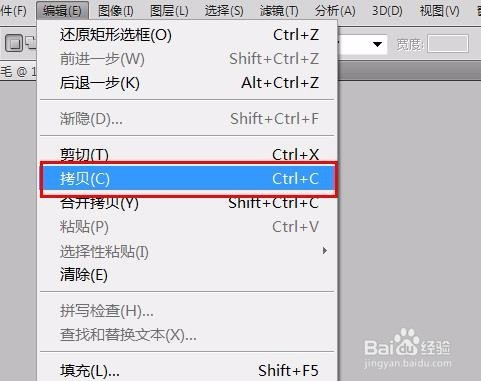
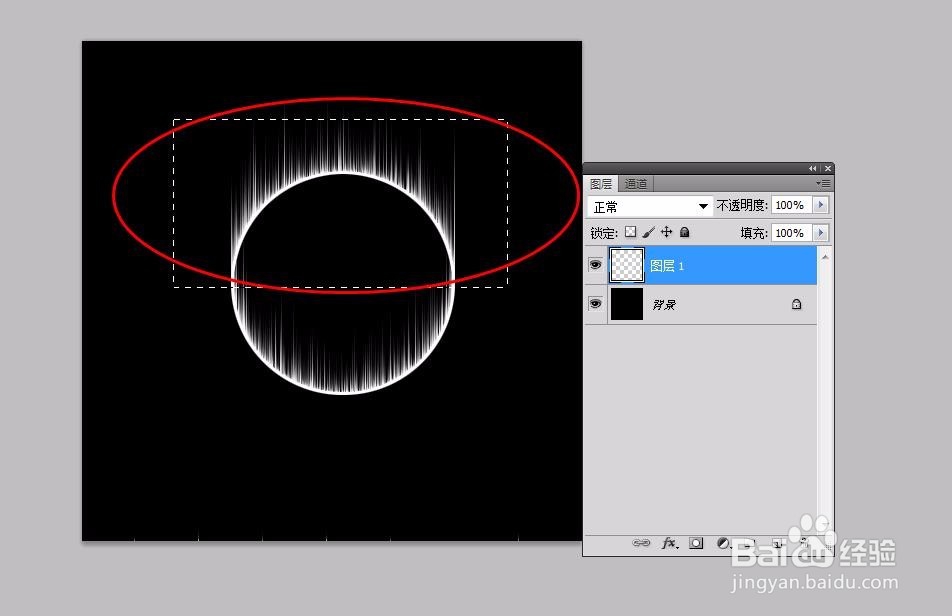
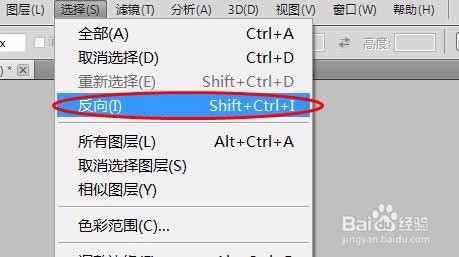


7、然后执行滤镜--扭曲--极坐标命令,并按ctrl+f再执行一次,效果如下图


8、新建一个空白图层,选择渐变工具,在图层3中拖拽,将图层混合模式改为‘颜色’,最终效果如下图